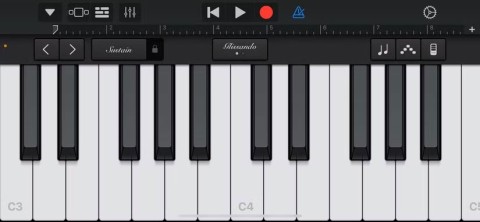Normalde, iPhone için zil sesleri oluşturmak veya iTunes'ta bulunan zil seslerini satın almak için iTunes , iTools gibi araçları kullanmanız gerekir . Süreci basitleştirmenize yardımcı olmak için Download.com.vn, GarageBand uygulamasını kullanarak bir bilgisayar olmadan iPhone için zil seslerinin nasıl oluşturulacağını sizinle paylaşacaktır.
Mac için GarageBand uygulamasını indirin
Makale, GarageBand'deki enstrümanlardan iPhone zil seslerinin nasıl oluşturulacağı ve yükleneceği ve mevcut şarkılardan zil sesleri nasıl oluşturulacağıyla ilgili talimatlar da dahil olmak üzere üç bölüme ayrılmıştır, ardından kompozisyonları nasıl dışa aktaracağınız ve yerleştireceğinizi sizinle paylaşacaktır. iPhone için zil sesi olarak.
1. iPhone'da benzersiz zil sesleri oluşturun
GarageBand kullanarak iPhone'da kendi zil sesinizi veya metninizi oluşturmak için bu adımları izleyin.
Adım 1 : iOS için GarageBand'i indirip yüklemeniz ve ardından uygulamayı başlatmanız gerekir.
2. Adım : Ekranın sol üst köşesindeki artı simgesini tıklayın ve yeni bir şarkı oluşturmak istediğinizi onaylayın.
3. Adım : Kendi yaratıcılığınızla melodiler oluşturmaya başlayın.

Örneğin, Piyano tuşlarıyla başlarsınız ve 30 saniye içinde bir melodi kaydedersiniz. Zil sesi yarım dakika ile sınırlıdır, istediğiniz gibi daha uzun veya daha kısa bir melodi oluşturabilirsiniz, ancak endişelenmeyin, ancak 30 saniyelik parçanın sorunsuz bir şekilde tekrarlandığından emin olun. Ek olarak, eşlik eden bir ses akışı olarak, akıllı davul veya diğer enstrümanlarla herhangi bir melodiyi kolayca ekleyebilirsiniz.

4. Adım : Şarkınız aşağıdaki ekran görüntüsüne benzeyene kadar geliştirmeye ve projeye eklemeye devam edin.

Adım 5 : Zil sesi başyapıtınız hazır olur olmaz, ekranın sol üst köşesindeki üçgen simgesine dokunup işlemi kaydetmek için Şarkılarım'ı seçip GarageBand ana ekranına dönersiniz. .

2. Mevcut bir şarkıyı kullanarak iPhone için bir zil sesi nasıl ayarlanır
İTunes aracılığıyla satın aldığınız herhangi bir şarkı, DRM'yi (Dijital Haklar Yönetimi) ihlal etmeden ve bu dosyayı GarageBand'e aktarmaksızın zil sesi olarak kullanma hakkına sahiptir, özellikle de Bu şarkı zaten iPhone'un Müzik uygulamasında. Şarkının bir Mac'te veya herhangi bir üçüncü taraf iOS uygulamasında depolanması durumunda, dosyayı iCloud Drive klasörüne veya iCloud Drive uygulamasına taşımanız yeterlidir .
Adım 1 : GarageBand uygulama ekranının sol üst köşesindeki artı işaretine ve Ses Kaydedici sekmesine tıklayarak yeni bir şarkı oluşturun .

Adım 2 : Bir sonraki ekranda, aşağıda gösterilen ekran görüntüsü gibi üç ses akışını temsil eden küçük kare simgesini tıklarsınız.

Adım 3 : Sağa bakarsınız ve Döngü simgesine dokunun .

Adım 4 : Ardından, şarkı dosyasını seçin. MP3 / AAC / WAV / AIFF / CAF dosyaları iCloud Drive'da depolanmışsa, Ses Dosyaları sekmesine tıklayın, bu durumda Döngü menüsünün altındaki iCloud Sürücüsünden İçe Aktar'a dokunun ve Drive'dan dosyayı seçin. . Şarkı DRM korumalı değilse ve Müzik kitaplığınızda bulunuyorsa , Müzik sekmesine dokunun ve şarkıyı oradan girin.

Adım 5 : Dosyayı basılı tutun ve GarageBand'de sol parçaya sürükleyin.
Adım 6 : İçe aktarılan şarkının "kapıdan" kısaltılmaya zorlanması durumunda, ekranınızın sağ üst köşesindeki İngiliz anahtarı aracı simgesinin altındaki küçük + simgesini tıklayın . bölümünün ardından A bölümünü izleyin , ardından Otomatik özelliğini açın .
Adım 7 : Zil sesini yapmak için en iyi 30 saniyelik parçaya sahip olana kadar şarkıyla çalın. Müzik parçasının fazlalığını kesin ve zil sesi olarak kullandığınız ses parçasını sola sürüklediğinizden emin olun.

Adım 8 : En iyi müzik parçasına sahip olduğunuzda, işiniz neredeyse bitti. Şimdi, sol üst köşedeki üçgen simgesini tıklayın ve başyapıtınızı kaydetmek için Şarkılarım'ı seçin .

3. iPhone / iPad için şarkıları dışa aktarın ve yeni zil sesleri ayarlayın
Başyapıtınız GarageBand uygulamasına kaydedildikten sonra, dışa aktarma ve zil sesiniz veya başka bir bildirim sesi olarak ayarlama zamanı.
Adım 1 : Yeni bir zil sesi, müzik kaydı veya ev yapımı resim kaydetmek için sağ üst köşedeki Seç'e dokunun .

2. Adım : Çalışmanız seçildikten sonra, sol üst köşedeki paylaş simgesini tıklayın .

3. Adım : Varsayılan Apple paylaşım sayfası görünecektir. Burada, aşağıdaki satırdaki Zil Sesi simgesine arama yapıp dokunun .

4. Adım : Zil sesini adlandırın ve Dışa Aktar'ı tıklayın .

5. Adım : Zil sesiniz başarıyla dışa aktarıldıktan sonra. Zil Sesi Dışa Aktarma Başarılı iletişim kutusunda Sesi farklı kullan ... seçeneğini tıklatın ve yeni oluşturulan zil sesinizle ne yapmak istediğinize bağlı olarak aşağıdaki üç seçenekten birini seçin: Standart Zil Sesi, Standart Metin Tonu ve Kişiye ata .

Tamamlandığında, GarageBand uygulamasından çıkın ve yeni oluşturulan zil sesini test edin. Varsayılan zil sesine dönmek istiyorsanız, Ayarlar> Sesler ve Haptikler> Zil Sesi'ne gidin ve istediğiniz zil sesi türünü seçin. İPhone X'in özel Reflection zil sesini cihazınızda test etmeyi unutmayın .
GarageBand müzik prodüksiyon uygulaması kullanıcılara heyecan verici deneyimler getiriyor. Davul, piyano, gitar gibi enstrümanlardan kendi müziğinizi yaratabilir veya mevcut şarkıları zil sesi olarak kullanabilirsiniz. Kendi özel zil sesinizin iyi olup olmadığı enstrümanı çalma yeteneğinize ve müziğinizin zevkine bağlıdır.